電子工作 Arduino Leonardoみたいなものの動作確認
休日は電子工作に取り組みます。
今日は来週の勉強会で使うために中国から買ったArduino Loenardoみたいなものの動作確認をします。勉強会に参加される方ように15個も買いました。みなさんのパソコンはMac、 Ubuntu、Windowsと様々ですので一通り試しておきます。
今日作るもの
Mac、Ubuntu、WindowsそれぞれでArduinoにスケッチ(プログラム)を書き込みLEDをチカチカさせること。
材料

出来上がりイメージ
Windows、Mac、UbuntuそれぞれでLEDをチカチカできること。
Windows編
パソコンとArduinoをUSBケーブルで接続します。
[ツール] > [ボード] > [Arduino Leonard] を選択します。
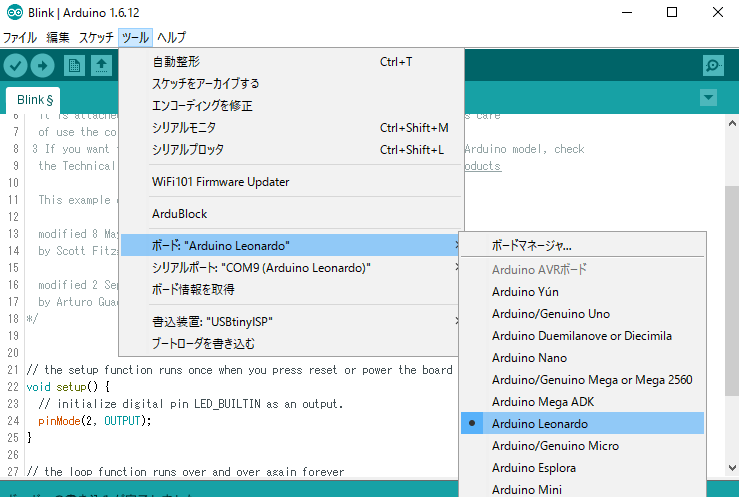
[ツール] > [シリアルポート] > Arduinoと接続しているUSBケーブルを抜き差しして反応するCOMポートを選択します。
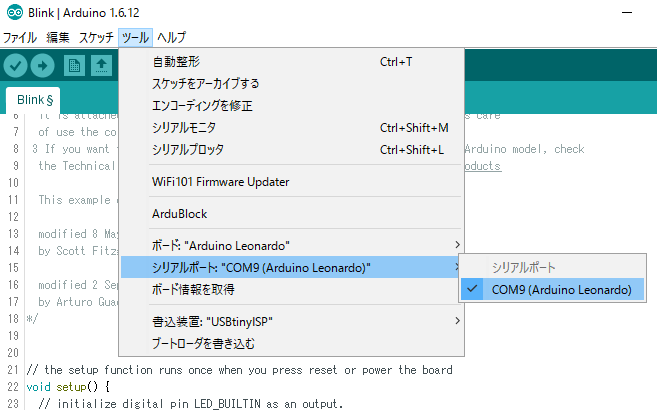
スケッチの書き込み
[ファイル] > [スケッチの例] > [01.Basics] > [Blink] を選択します。
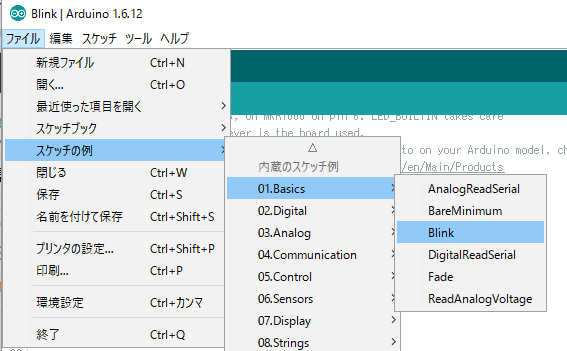
プログラム中の
24行目:pinMode(2, OUTPUT); と編集します。
29行目:digitalWrite(2, HIGH); と編集します。
31行目:digitalWrite(2, LOW); と編集します。
下図の丸囲みのボタンをクリックしてスケッチ(プログラム)をArduinoへ書き込みます。
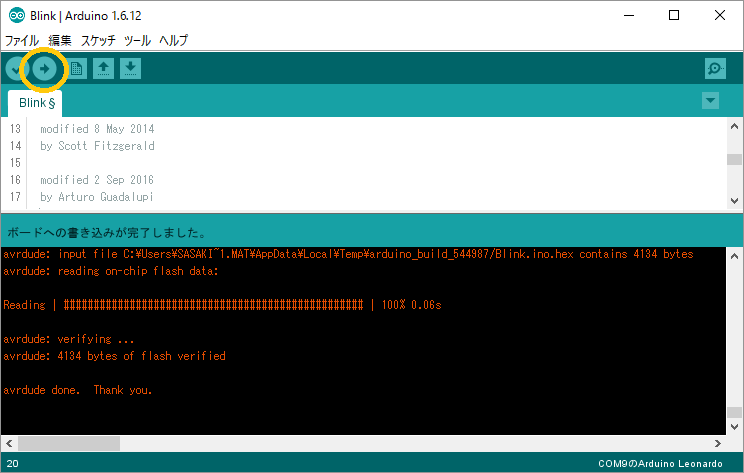
動作確認
2番ピンを使います。
LEDが点灯している様子が見えにくいですが、点灯しています。

windowsでの動作確認はOKでございます。
Mac編
パソコンとArduinoをUSBケーブルで接続します。
[ツール] > [ボード] > [Arduino Leonard] を選択します。
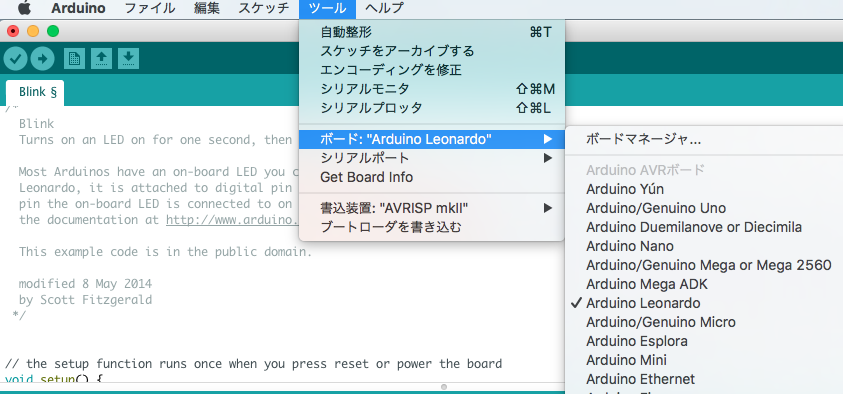
[ツール] > [シリアルポート] > Arduinoと接続しているUSBケーブルを抜き差しして反応するポートを選択します。
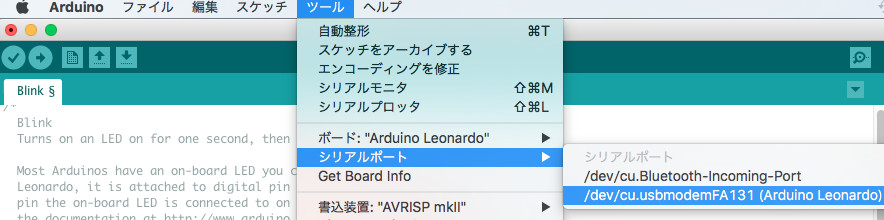
スケッチの書き込み
[ファイル] > [スケッチの例] > [01.Basics] > [Blink] を選択します。
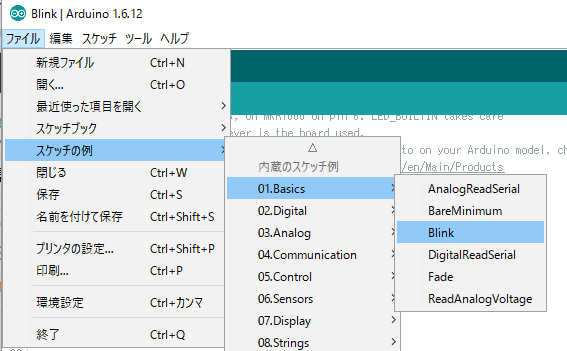
プログラム中の
24行目:pinMode(3, OUTPUT); と編集します。
29行目:digitalWrite(3, HIGH); と編集します。
31行目:digitalWrite(3, LOW); と編集します。
下図の白丸囲みのボタンをクリックしてスケッチ(プログラム)をArduinoへ書き込みます。
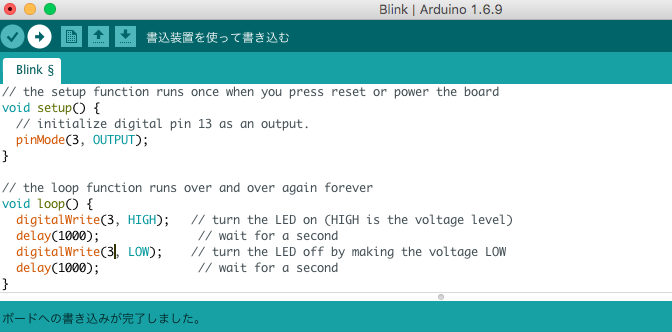
動作確認
3番ピンを使います。
LEDが点灯している様子が見えにくいですが、点灯しています。

Macでの動作確認はOKでございます。
Ubuntu編
パソコンとArduinoをUSBケーブルで接続します。
[ツール] > [ボード] > [Arduino Leonard] を選択します。
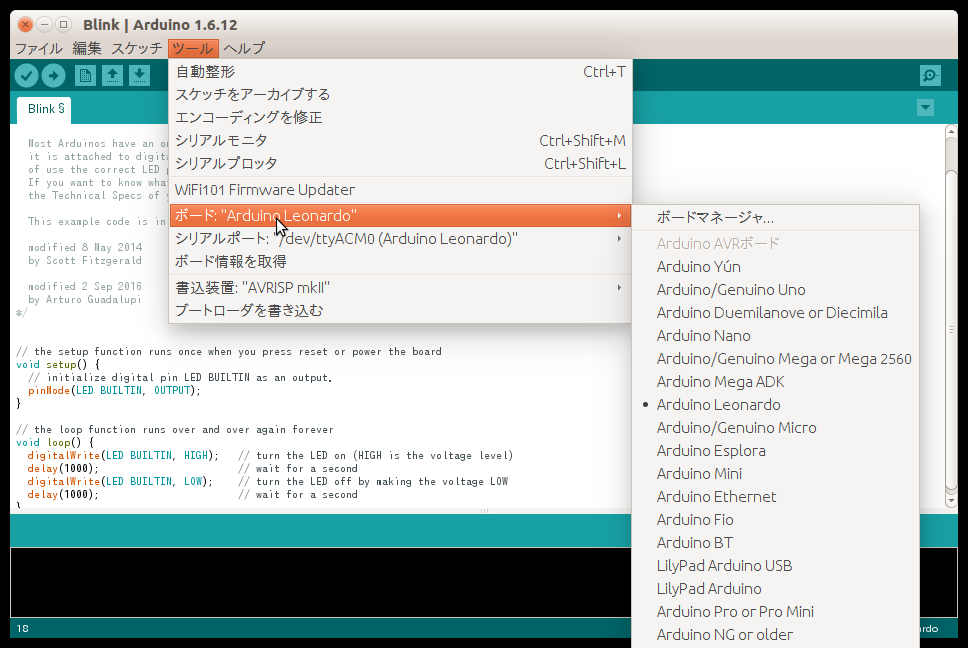
[ツール] > [シリアルポート] > Arduinoと接続しているUSBケーブルを抜き差しして反応するポートを選択します。
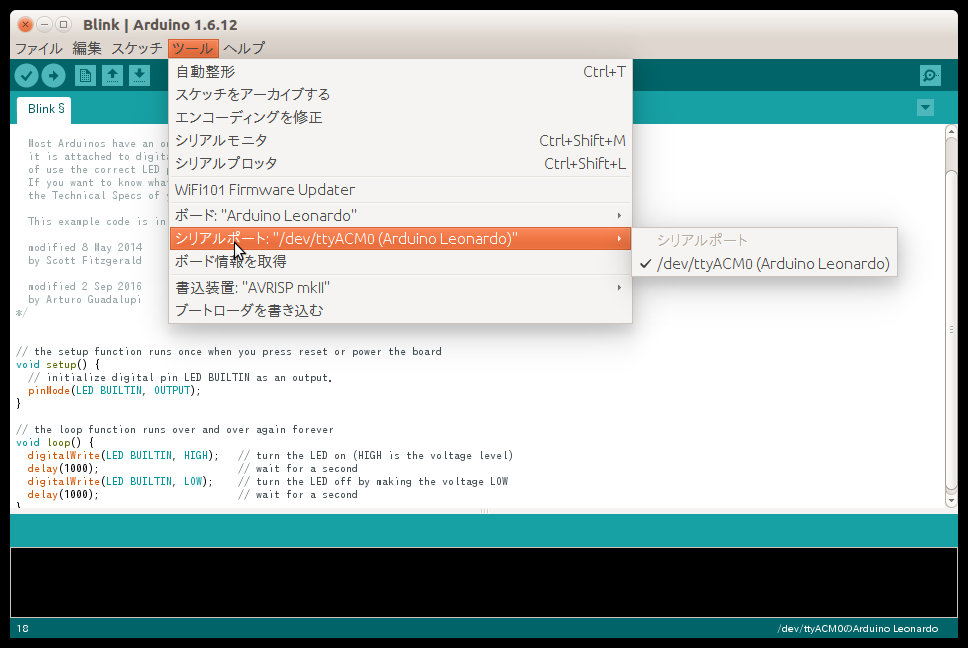
スケッチの書き込み
[ファイル] > [スケッチの例] > [01.Basics] > [Blink] を選択します。
プログラム中の
24行目:pinMode(4, OUTPUT); と編集します。
29行目:digitalWrite(4, HIGH); と編集します。
31行目:digitalWrite(4, LOW); と編集します。
スケッチ(プログラム)をArduinoへ書き込みます。
動作確認
4番ピンを使います。

LEDが点灯している様子が見えにくいですが、点灯しています。
Ubuntuでの動作確認はOKでございます。